Odstránené položky sa premiestnia do priečinkov Odstránené položky alebo Kôš, ale kým sa tieto priečinky nevyprázdnia, neodstránia sa natrvalo. V priebehu času môže obsah priečinka Odstránené položky zaberať veľké množstvo miesta v počítači alebo kvóte ukladacieho priestoru e-mailového servera.
Outlook je možné nakonfigurovať na automatické vyprázdnenie priečinka Odstránené položky alebo môžete priečinok kedykoľvek vyprázdniť manuálne.
Poznámka: Ak používate kontoMicrosoft 365, Outlook.com alebo Exchange, budete mať priečinok Odstránené položky . Ak používate iný typ konta (napríklad Gmail alebo Yahoo alebo iné e-mailové konto), priečinok sa bude nazývať Kôš .
Manuálne vyprázdnenie priečinka Odstránené položky
V zozname priečinkov kliknite pravým tlačidlom myši na priečinok Odstránené položky alebo kôš a potom vyberte položku Vyprázdniť priečinok.
Automatické vyprázdnenie priečinka Odstránené položky
-
Vyberte položku Možnosti > súboru.
-
Vyberte položku Rozšírené a potom v časti Spustenie a skončenie Outlooku začiarknite políčko Vyprázdniť priečinok Odstránené položky pri ukončení .
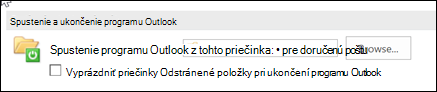
-
Ak chcete, aby sa upozornenie zobrazovalo pred automatickým vyprázdnením priečinka Odstránené položky , posuňte sa nadol na obrazovke Rozšírené možnosti do časti Iné a pred trvalým odstránením položiek začiarknite políčko Zobraziť výzvu na potvrdenie .
Pozrite tiež
Vyprázdnenie priečinka Odstránené položky v Outlook pre Mac










